常见问题
DLSDK显示 licensemanger_cli.exe is not rcognized as an internal or external command
如果在运行DL SDK项目时遇到以下的报错,这说明软件的licensemanager_cli.exe 没有在正确的位置
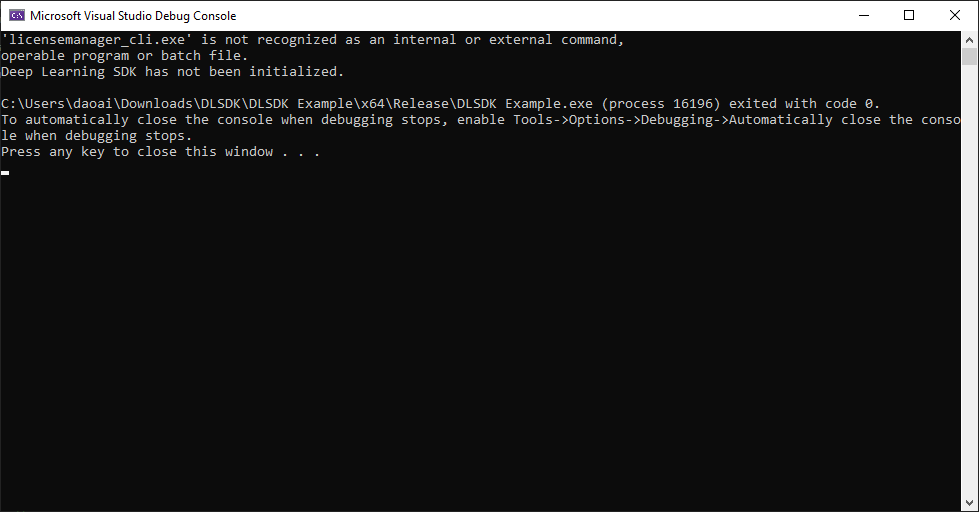
需要打开vs的项目设置,找到Debugging设置中的 Working Directory 路径,默认为项目文件的文件夹。然后需要将licensemanger_cli.exe 同license文件复制到该位置。
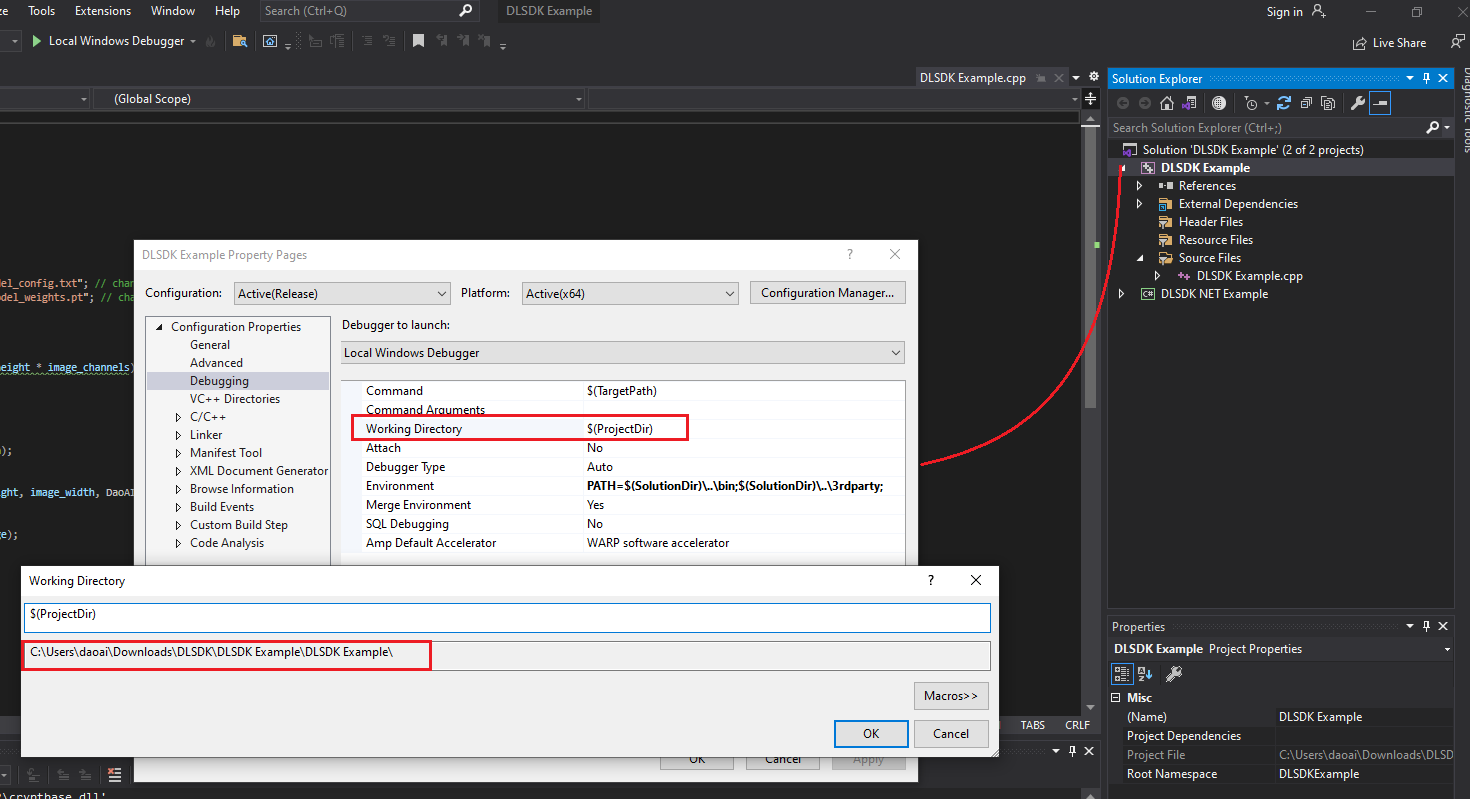
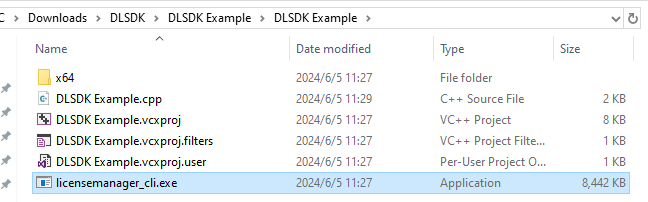
重新运行项目即可解决。如果没有有效的license文件,请见下一条
DLSDK显示License Check Fail
如果在运行DL SDK时遇到以下的报错,这说明了软件在该电脑没有有效的license,无法使用软件。
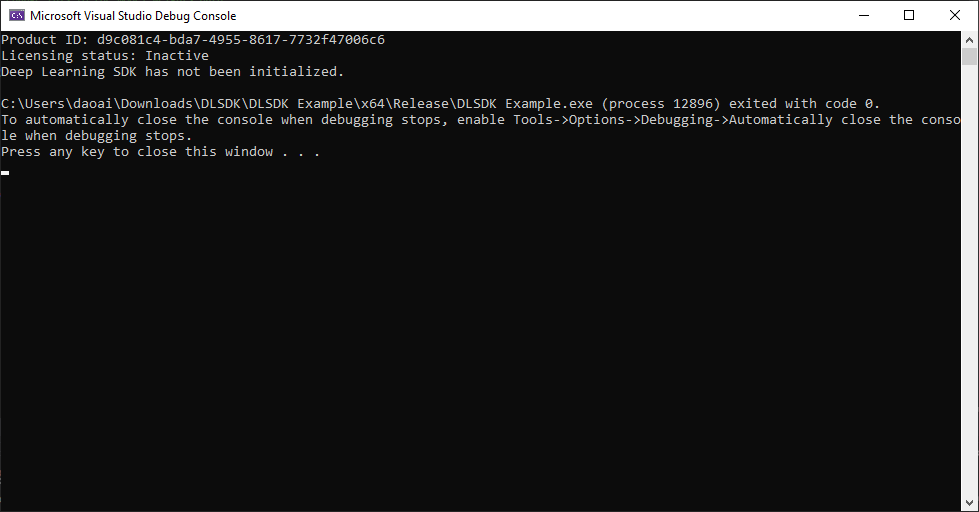
这个时候你需要联系你的支持工程师、或者客服,获取权限。
你的支持工程师和客服都会需要你电脑上的一个信息:机器码。该码是每台电脑上都不同的,并且唯一的,系统就是通过机器码来获取该电脑是否拥有使用权限。
那么,如何查询你的机器码呢?
首先,你需要输入以下代码至你的command prompt窗口(使用 “WIN” + R**按键,输入 **cmd,打开command prompt窗口)。
python.exe -m pip install py-machineid然后command prompt会自动运行并下载所需的文件。
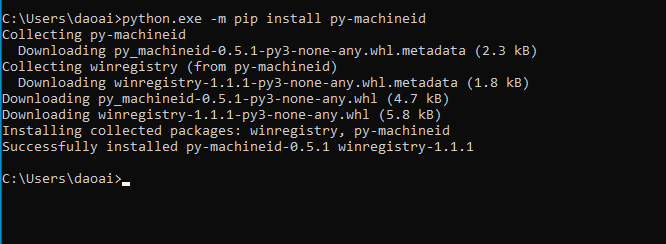
然后,打开Python App,输入下方的指令,就可以查看到自己的机器码:
import machineid print(machineid.id())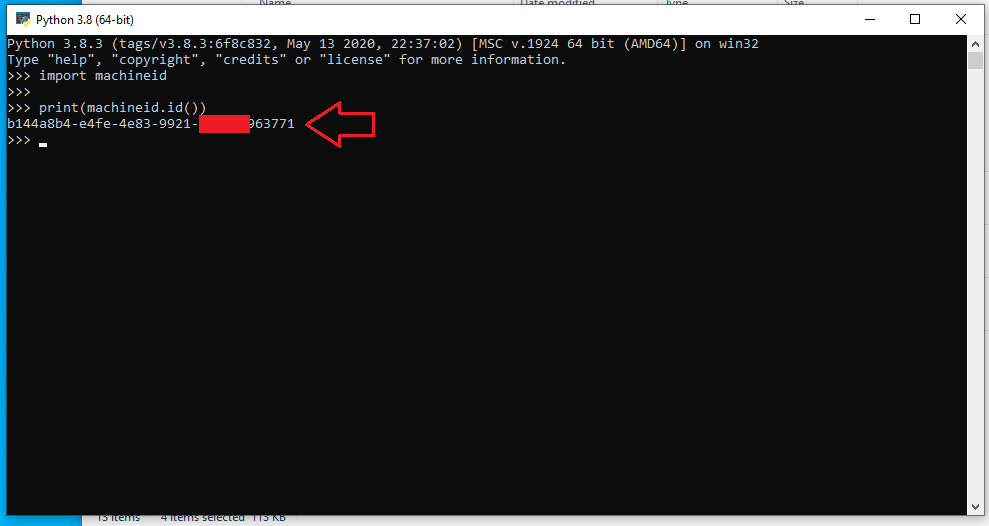
请把上方的机器码提供给你的支持工程师或者客服,他们会帮助你获取权限。